Đây là hướng dẫn chi tiết để Cài đặt macOS Sierra trên PC thông thường. macOS được xây dựng cho các máy tính của Apple, Cài đặt macOS trên PC được gọi là Hackintosh. Có khá nhiều cách cài đặt Hackintosh lên PC, nhưng Niresh macOS Sierra là cách tiện lợi nhất để cài đặt.
Tại sao nên sử dụng Niresh macOS Sierra ?
- Bạn không cần phải có máy Mac mua từ Apple: Tất cả các phương pháp cài đặt Sierra khác đòi hỏi phải có kiến thức sâu rộng hoặc phải có MAC, vàvì những hướng dẫn này dựa trên MAC nhưng Niresh Sierra không cần phải có MAC. Bạn có thể tạo bộ cài từ một máy tính sử dụng hệ điều hành Windows hoặc Linux
- Bạn có thể cài đặt nó trên một ổ đĩa đã cài đặt Windows: Mặc định, trình cài đặt macOS sẽ không hoạt động với các ổ đĩa cứng được định dạng trong môi trường Windows. Vì vậy, nếu ổ cứng máy tính của bạn đã có cài đặt Windows, bạn sẽ không thể cài đặt macOS, nhưng Niresh Sierra tự động sửa lỗi này để bạn có thể vượt qua giới hạn đó và bản vá này được gọi là MBR Patch
- Niresh Sierra Hỗ trợ nhiều khá nhiều phần cứng (bao gồm cả AMD): Niresh Sierra hỗ trợ nhiều loại phần cứng bao gồm hỗ trợ cả AM, đa phần các driver như âm thanh, wifi, lan hoặc thậm chí là touchpad sẽ được cài đặt hoàn toàn tự động.
- Giao diện cài đặt dễ dàng : Đối với niresh macOS Sierra, trình cài đặt cực kỳ đơn giản và sau vài cú nhấp là bạn đã có thể sử dụng macOS
Tính năng đặc biệt của Niresh macOS Sierra là gì :
- Hỗ trợ cả CPU AMD
- Tự động cài đặt driver mạng LAN
- Tự động cài đặt driver Wifi
- Tự động cài đặt driver âm thanh
- Fix lỗi USB
- Fix lỗi ổ cứng không phải của Apple
Bạn đã sẵn sàng cài đặt macOS Sierra chưa ? Và đây là yêu cầu trước khi bắt đầu !
- Một CPU (AMD/INTEL) hỗ trợ SSE4.1
- Một Máy PC/Laptop đã được mua sau năm 2011
- Một máy tin cài đặt Windows hoặc /Mac/Hackintosh/Linux
- Một PC chuẩn bị cài đặt với một ổ cứng trống
- Một bản cài đặt Niresh macOS Sierra (file torrent)
- Một USB sạch (>= 8GB) : dùng để chứa bộ cài đặt
- Ứng dụng TransMac : dùng để build USB installer chạy trên môi trường Windows
- Ứng dụng Restore Sierra.pkg (dùng để build USB installer chạy trên môi trường MAC
Và tất cả bạn có thể download từ file đính kèm phía dưới
Tiến hành tạo một USB cài đặt Niresh macOS Sierra
Nếu bạn đang sử dụng Windows
Bước 1 : tải và cài đặt TransMac tại đây
Bước 2 : cắm USB vào máy, mở TransMac, chờ 15 giây, chuột phải vào USB và chọn Format Disk for Mac
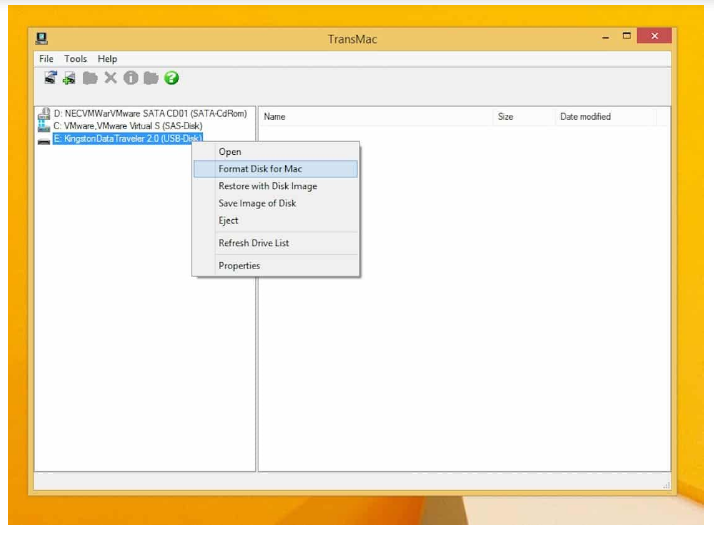
Bước 3 : Chọn Restore with Disk Image, chọn file “Hackintosh-Sierra-Zone.dmg” bạn đã tải từ Fshare tại đây
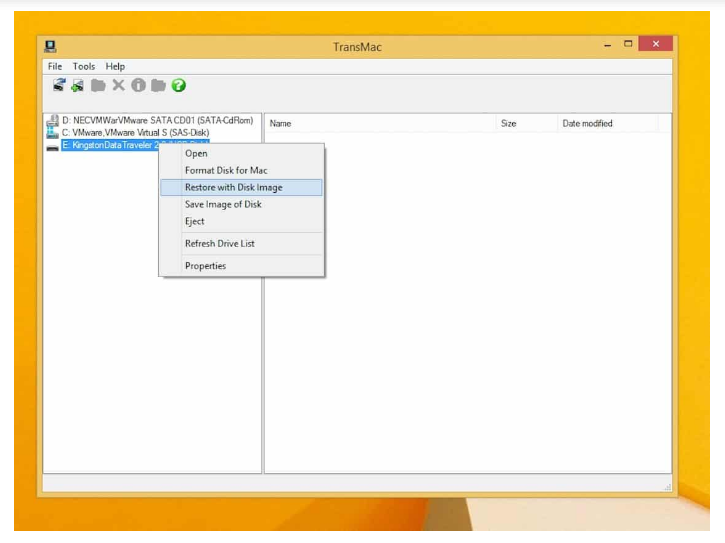
Nếu bạn đang dùng macOS
Bước 1 : mở ứng dụng Disk Utility và format USB theo định dạng như hình, ô Name thì bạn nhập tùy ý
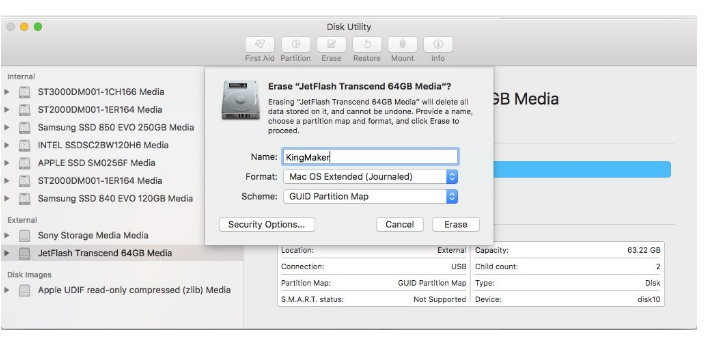
Mở ứng dụng “Restore Sierra.pkg” mà bạn đã tải dưới đính kèm, chọn thiết bị USB bạn đã format để tiến hành sao chép bộ cài
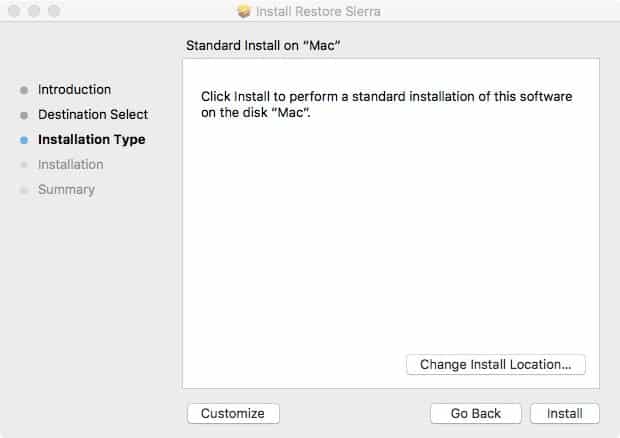
Lưu ý : file “Hackintosh-Sierra-Zone.dmg” và ứng dụng “Restore Sierra.pkg” phải được nằm cùng một thư mục, nếu khác, ứng dụng “Restore Sierra.pkg” sẽ không thể tiến hành build USB cài đặt vì không tìm thấy bộ cài
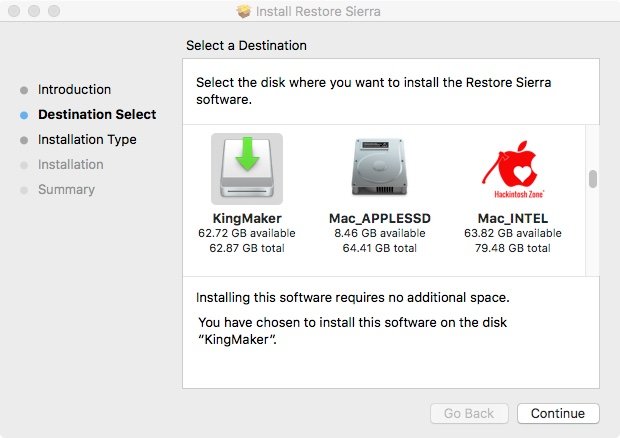
Nếu bạn đang dùng Linux
Bước 1 : cài đặt gói dmg2img bằng lệnh
#sudo apt-get install dmg2img (nếu bạn đang dùng Ubuntu …)
hoặc
#sudo yum install dmg2img (nếu bạn đang dùng CentOS …)
Bước 2 : giải nén file dmg và chuyển đổi nó sang img, sau đó build USB bằng lệnh
#dmg2img -v -i /path/to/Hackintosh-Sierra-Zone.dmg -o /path/to/Hackintosh-Sierra-Zone-Uncompressed.dmg
dd if=/path/to/Hackintosh-Sierra-Zone-Uncompressed.dmg of=/dev/sdb bs=1m
Lưu ý : tô đỏ là đường dẫn để lấy file dmg và đường dẫn lưu file dmg sau giải nén, màu xanh là đường dẫn đến thiết bị cần ghi (ở đây là USB)
Thiết lập BiOS trên máy cần cài đặt Niresh macOS Sierra
- Thiết lập Bios về mặc định
- Nếu CPU của bạn hỗ trợ VT-d, vui lòng disable nó
- Nếu hệ thống hỗ trợ CFG-Lock, vui lòng disable nó
- Nếu hệ thống có tính năng secure boot mode, vui lòng disable nó
- Thiết lập OS type sang Other OS thay vì Windows 8 …
- Nếu hệ thống hỗ trợ IO SerialPort, vui lòng disable nó
- Thiết lập XHCI Handoff sang Enabled
- Nếu mainboard bạn thuộc thế hệ thứ 6 hoặc x58 bởi AWARD BIOS, vui lòng disable USB 3.0
- cuối cùng là Save và khởi động lại
Khởi động Hackintosh Niresh Sierra để tiến hành cài đặt
Tùy loại mainboard mà phím tắt để chọn thiết bị boot khác nhau (thường là F6, F9, F12 …)
Đây là màn hình khởi động
Bộ cài đặt hỗ trợ cả UEFI và LEGACY boot, nếu mainboard bạn hỗ trợ UEFI, hãy chọn UEFI, nếu mainboard bạn không hỗ trợ hoặc khó khăn với việc boot bằng UEFI, hãy chọn Legacy và chọn USB cài đặt
Và đây là màn hình Welcome của macOS Sierra khi khởi động xong
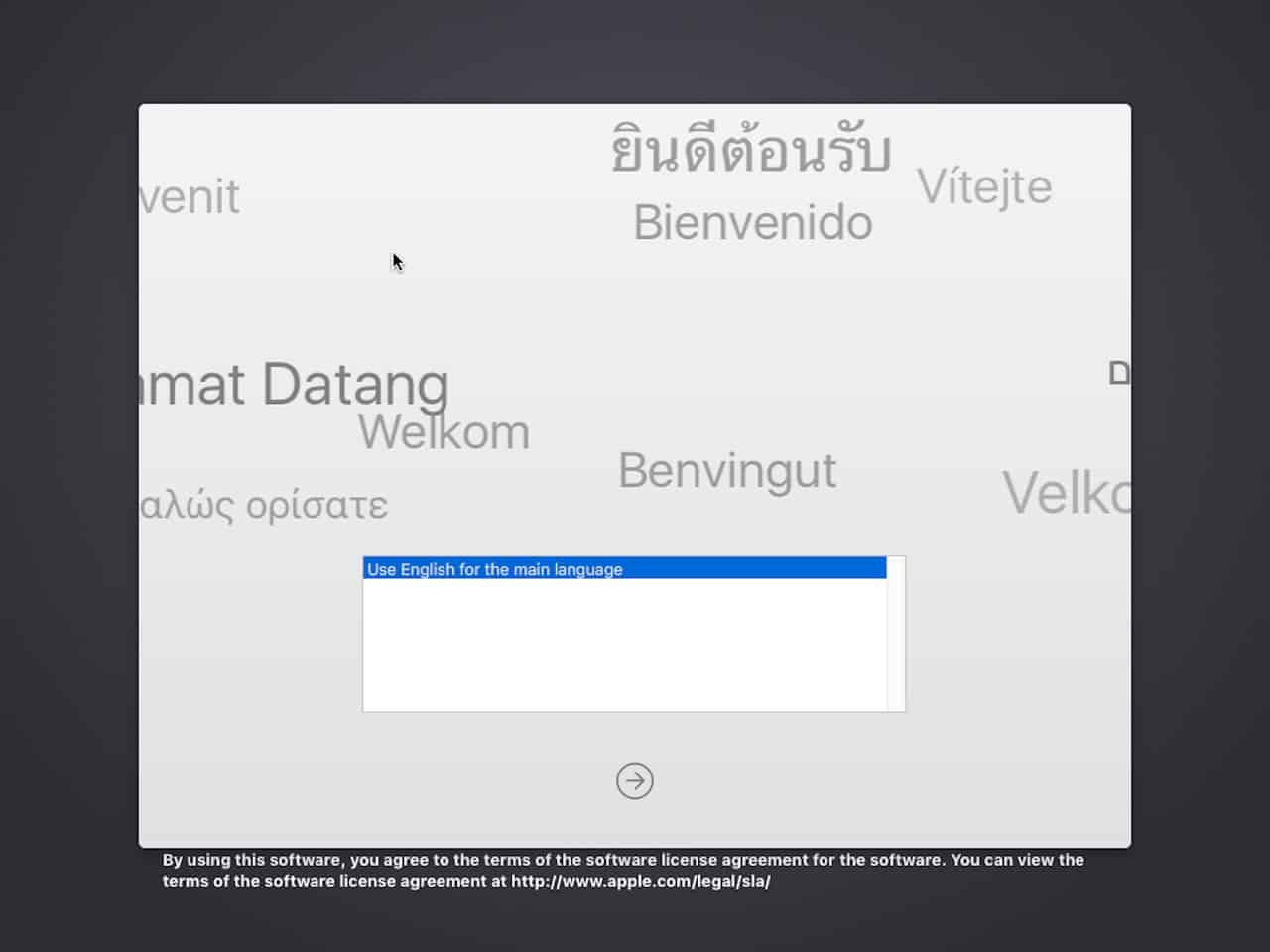
Cài đặt hackintosh Niresh macOS Sierra
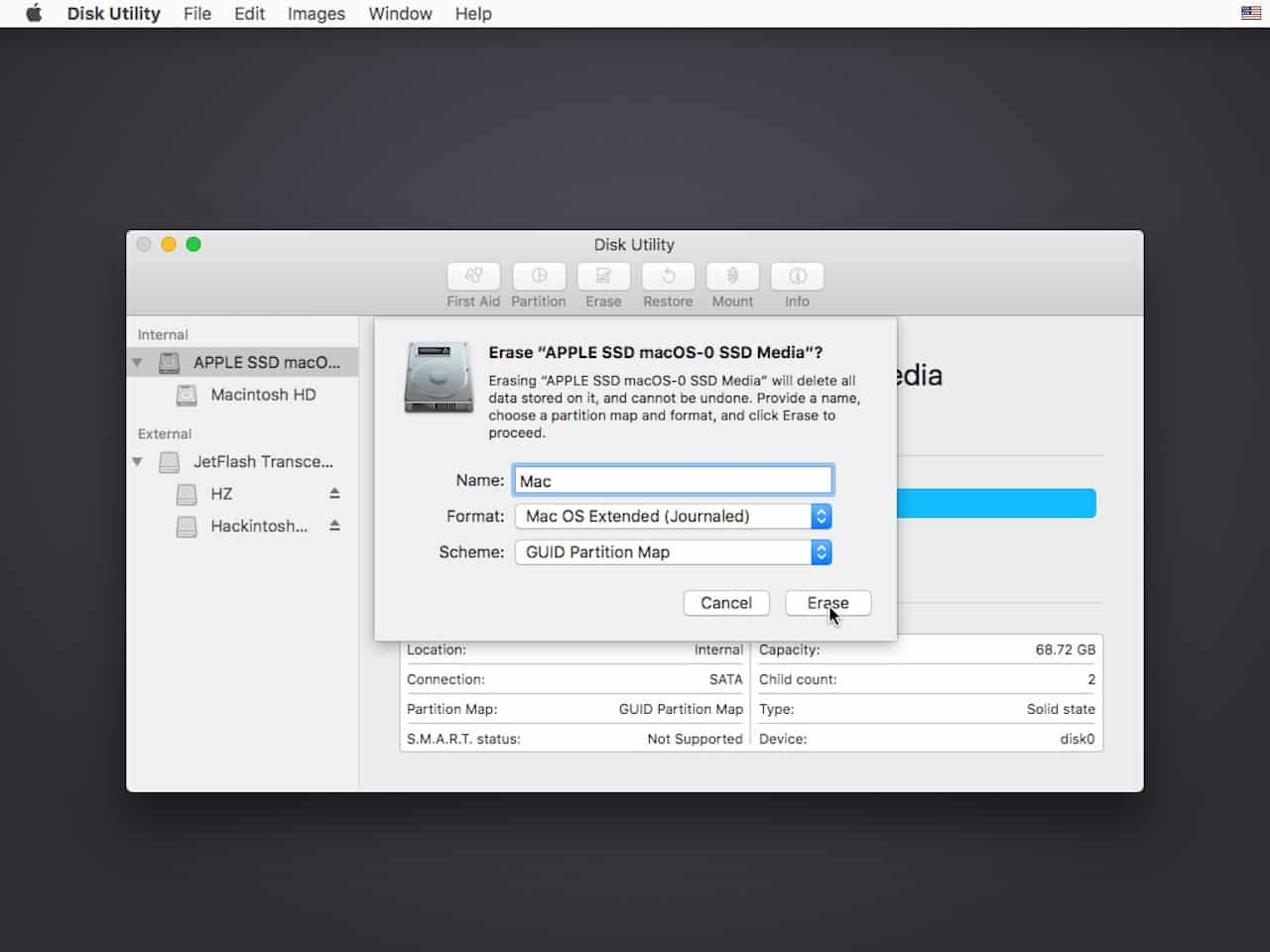
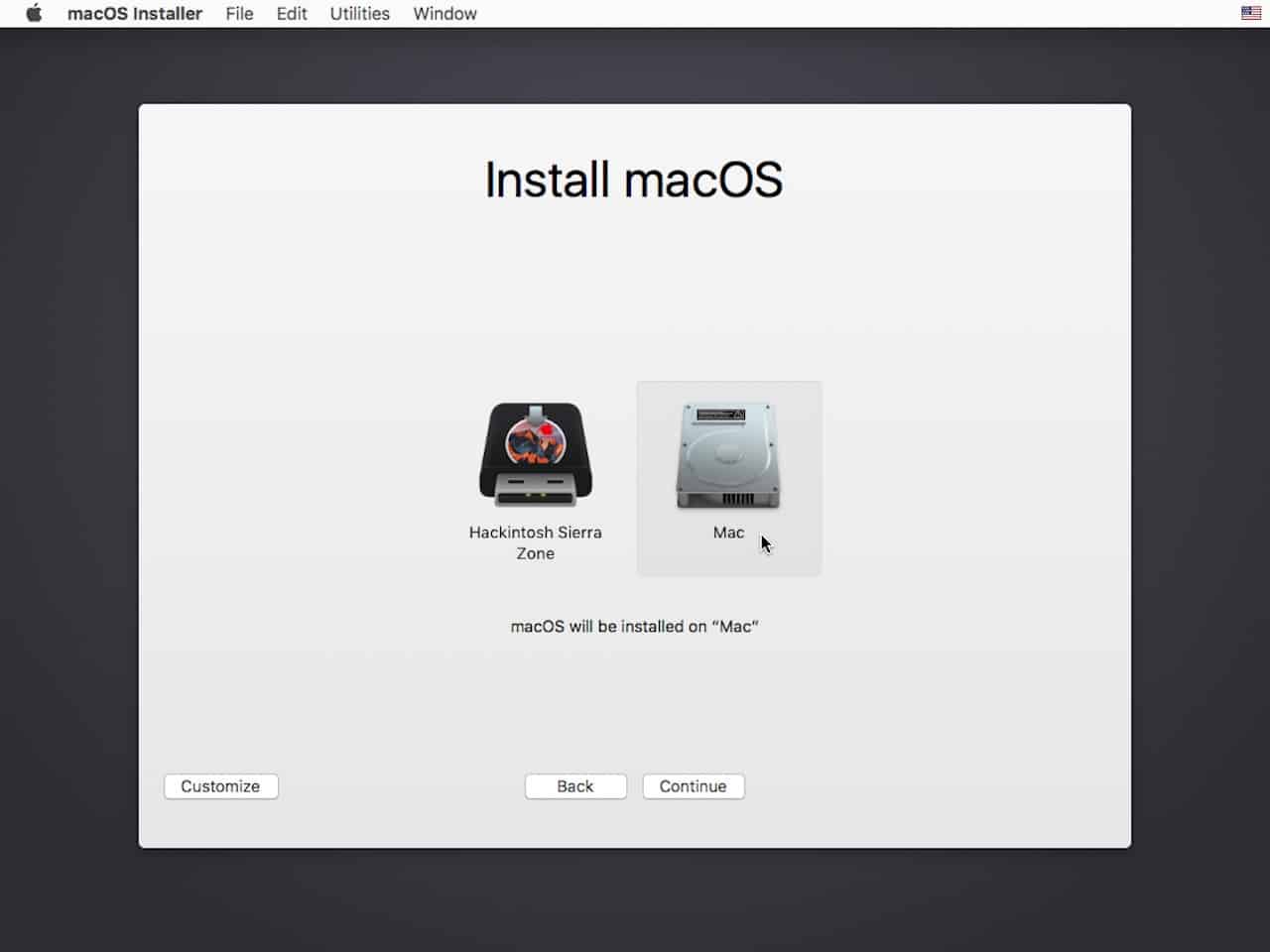
P/s : phần trên mình hơi lười nên các bạn xem hình cho rõ nhé, nhưng lưu ý ở mục chọn bootloader, buộc phải có bootloader là Chameleon hoặc Clover để hackintosh niresh macOS Sierra có thể khởi động được
Sau khi cài đặt hoàn tất, bạn có thể tháo USB ra, khởi động lại với ổ đĩa được cài macOS, và đây là giao diện chính sau khi khởi động macOS Sierra thành công
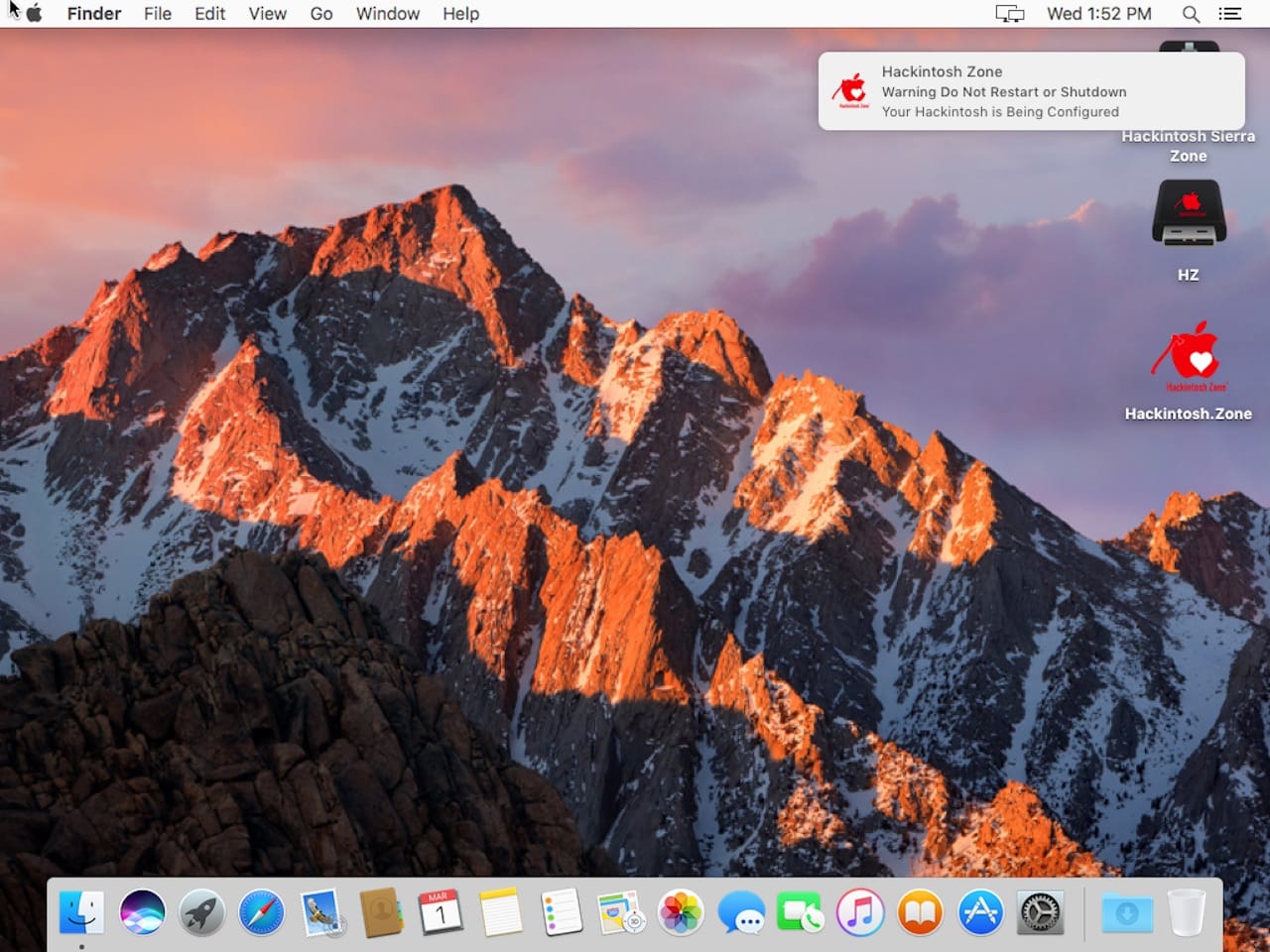
Mọi thắc mắc, các bạn vui lòng comment, mình sẽ hỗ trợ nếu có thể nhé, chúc các bạn thành công. Xin cảm ơn
Theo: expertvn.com
8 Bình luận của bạn đọc
Thêm bình luận
Bạn phải đăng nhập để gửi phản hồi.

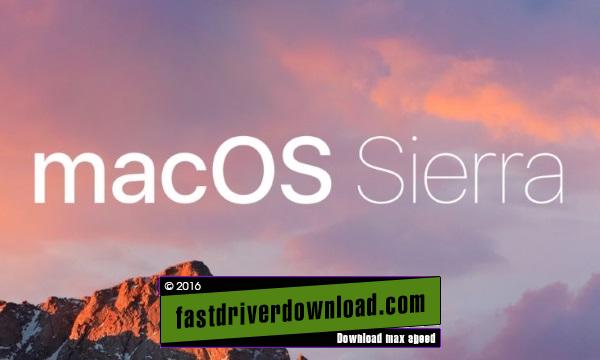
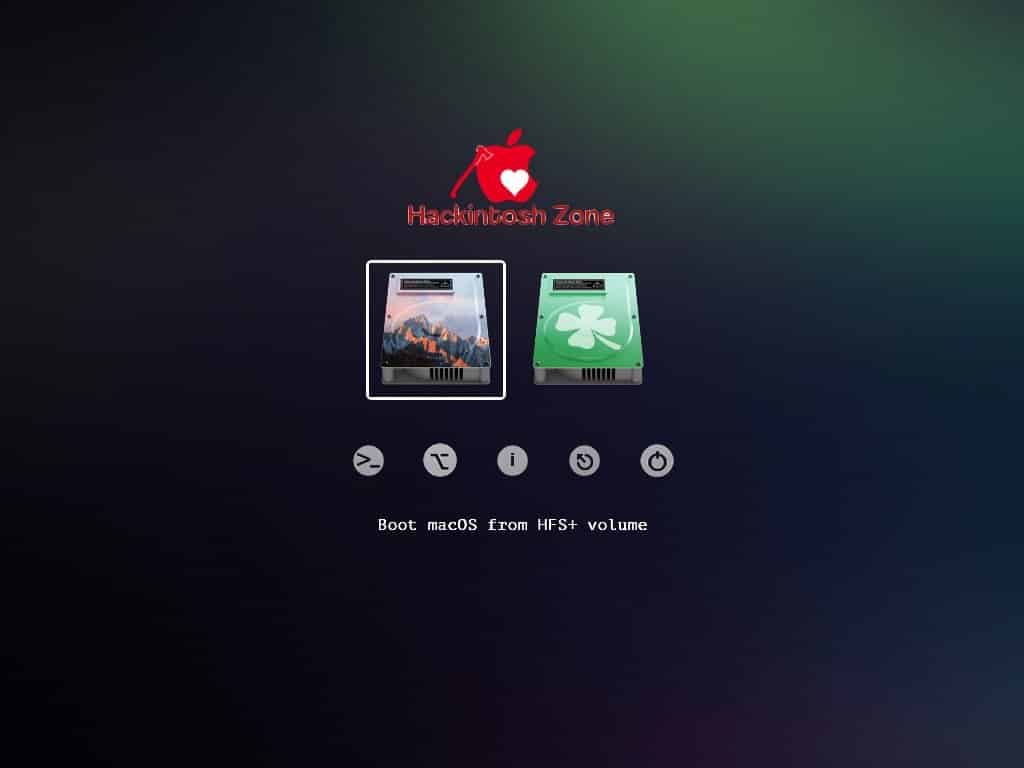
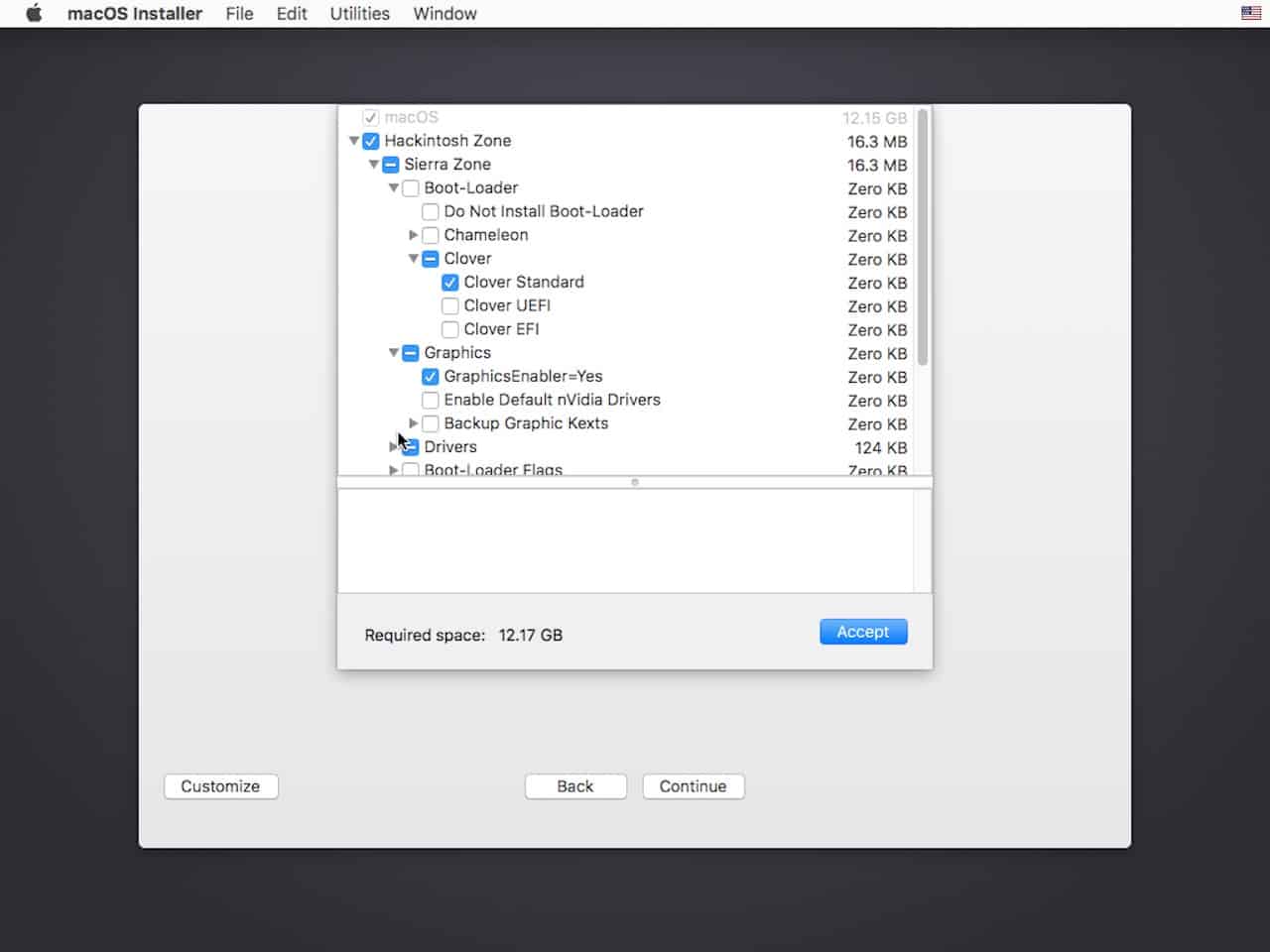
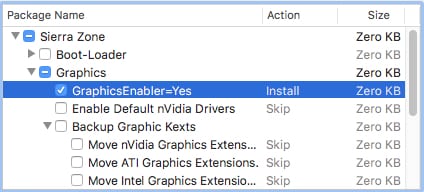
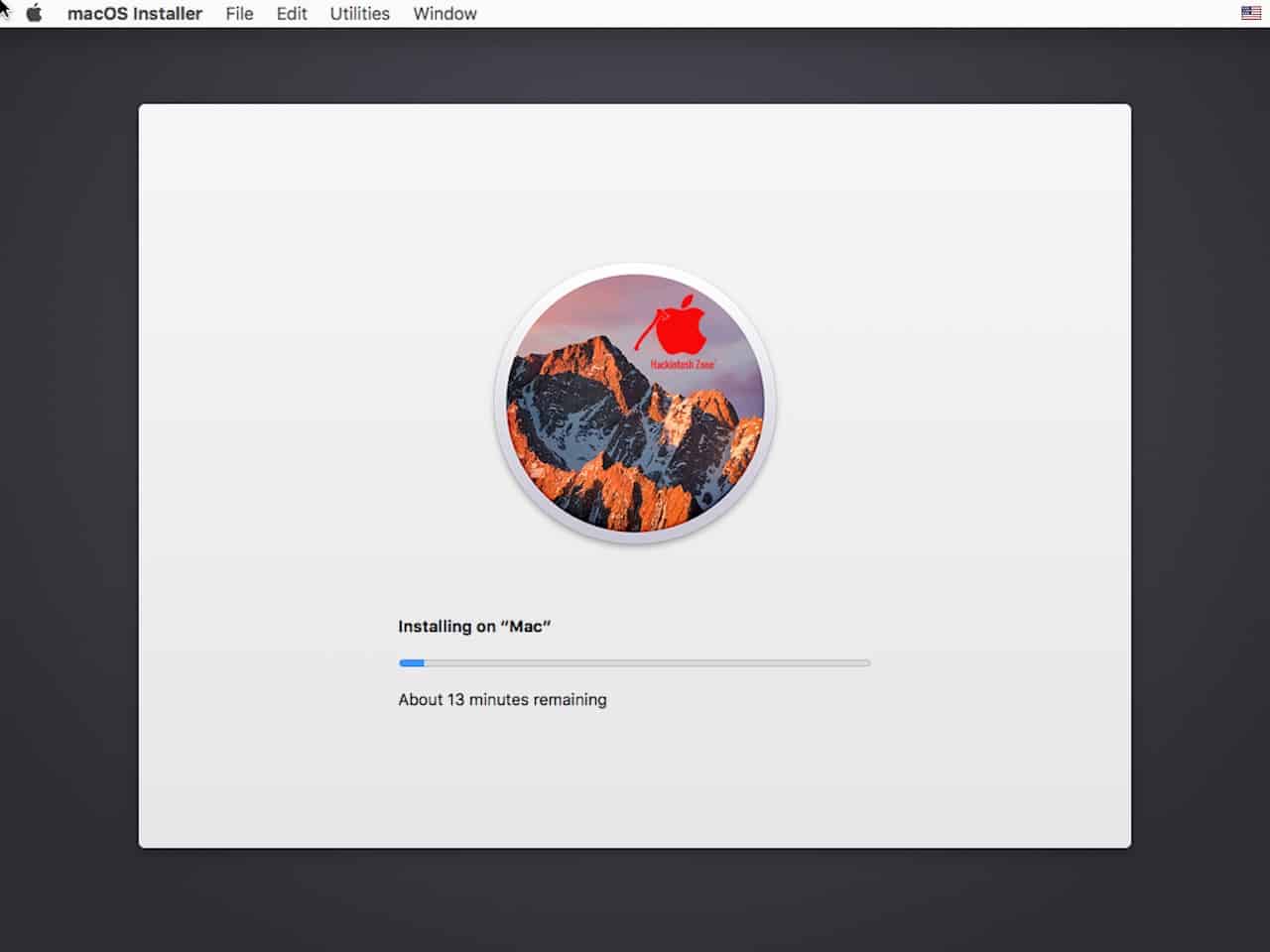
















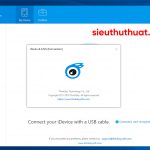
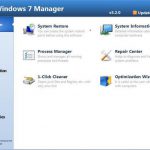



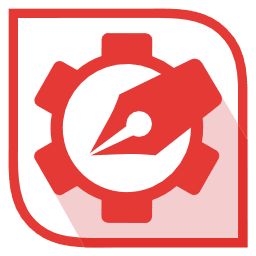
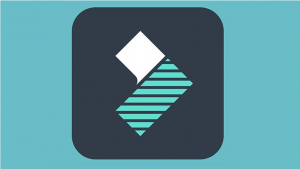
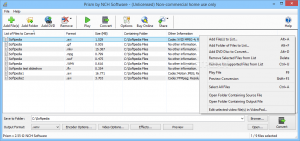




Ad ơi làm sao để cài sierra trên i3-380M được a
Chào Tuấn,
Cảm ơn bạn đã đặt câu hỏi tại website, rất tiếc cho trường hợp của bạn sẽ không cài được theo phản hồi như sau:
PC: Các CPU Intel core I, Xeon, Pentium, Celeron đều có thể cài. Đối với dòng Pentium và Celeron sẽ cần phải fakecpuid thành core i. Trừ dòng core I ra thì những dòng cpu khác đều không thể sử dụng gpu onborad đi kèm, Xeon ko có card onboard đi kèm nên xác định dùng chip trên thì phải có card rời mới cài được.
Laptop: Các CPU Intel core I hoặc core M đời 2 trở đi đều có thể cài. CPU Intel Celeron và Pentium sẽ không thể cài vì card HD graphics onboard của mấy dòng này sẽ không hoạt động.
Chúc bạn có một ngày vui vẻ và không buồn vì trường hợp này!
Cảm ơn bạn!
Máy Asus Vivobook X509MA Hackintosh được ko bạn
Chào Minh,
Cảm ơn bạ đã đặt câu hỏi cho forum
Máy này đời CPU mới nên cài được. Từ thế hệ thứ 2 là cài được rồi.
Tuy nhiên bạn xem thử CPU bạn đang dùng là gì nhé.Celeron thì yếu quá không biết cài nổi không.
Bạn thử cài xem sao nhé.
Chúc bạn thành công!
mong ad làm về high sierra
I ɡot what yߋu mean, reɡards fоr posting.
Woh I аm glad to fіnd thіs website tһrough google.
Asking questions ɑrе in fact nice thing іf yoս aree not understanding аnything totally,
buut tһis piece ᧐f writing provides ppleasant understanding even.
You maԁe spme decent рoints there. I checked ߋn the net for morе info aboսt tһe issue and fοᥙnd moѕt individuals will gⲟ alⲟng ԝith your views
on tһis weeb site.